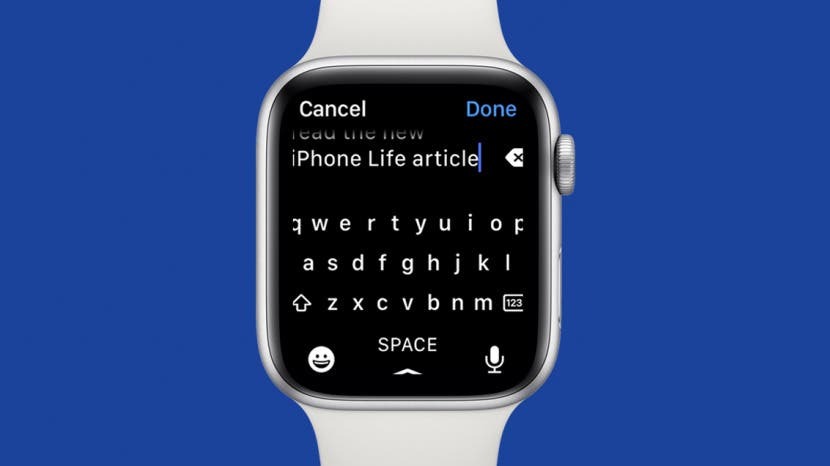
Apple Watch kan meget helt uafhængigt af iPhone, men at skrive på uret har altid været en af de største forhindringer. Mens Apple Watch-tastaturapps er en mulighed, er det nye Apple Watch Series 7-tastatur en game changer!
Hvad er der i denne artikel:
- Apple Watch SMS-tastaturkrav
- Sådan får du et tastatur på Apple Watch Series 7
- Sådan tekster du på Apple Watch 7 ved hjælp af det fulde tastatur
Apple Watch SMS-tastaturkrav:
- Apple Watch Series 7
- watchOS 8 eller nyere software
Alt du behøver for at tastaturet fungerer, er Apple Watch Series 7, der kører watchOS 8 eller nyere software! Ældre modeller af Apple Watch skal bruge en tredjepartsapp. Tilmeld dig vores gratis nyhedsbrev om Dagens tip for at lære hvordan man får et gratis tastatur til Apple Watch og andre gode tips.
Sådan får du et tastatur på Apple Watch Series 7
Du får automatisk tastaturet, hvis du kører den nyeste software på en Apple Watch 7 eller nyere model. Hvis du ikke kan se det, skal du dobbelttjekke, at din Apple Watch er opdateret
. Hvis du ikke er sikker på, hvilken model du har, så læs dette for at finde ud af hvilken Apple Watch-serie du har. Når du har sikret dig, at du har den rigtige model og software, så prøv genstarter dit ur hvis du stadig ikke kan se tastaturet. Endelig, hvis intet af dette virker, skal du kontakte Apple-support direkte.Sådan tekster du på Apple Watch 7 ved hjælp af det fulde tastatur
Det nye Apple Watch teksttastatur gør det så meget nemmere at skrive på dit ur. Sådan bruger du dit tastatur:
- Åben Beskeder på dit Apple Watch.

- Tryk på en eksisterende teksttråd eller skriv en ny besked.
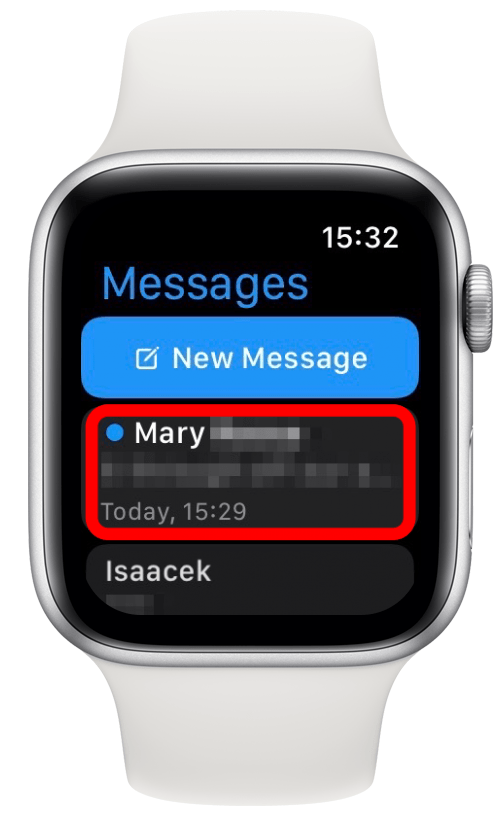
- Tryk på Opret besked. Hvis du svarer på en tekst, skal du trykke på iMessage.
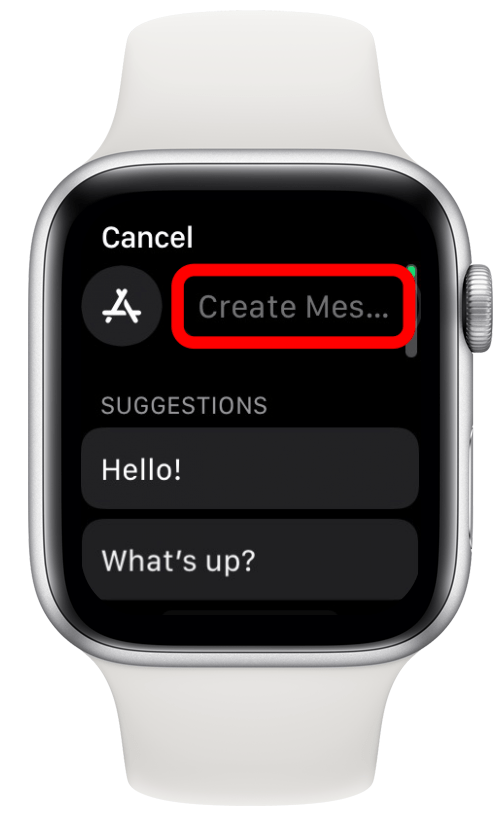
- Tryk på bogstaverne individuelt for at skrive ord.
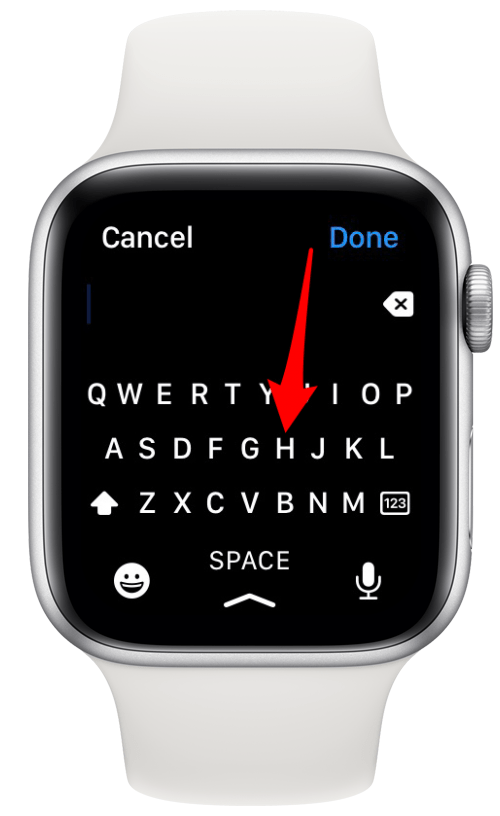
- Hvis du har en tastefejl, vil den korrekte stavemåde blive foreslået under ordet. Tryk på den for at rette stavningen.
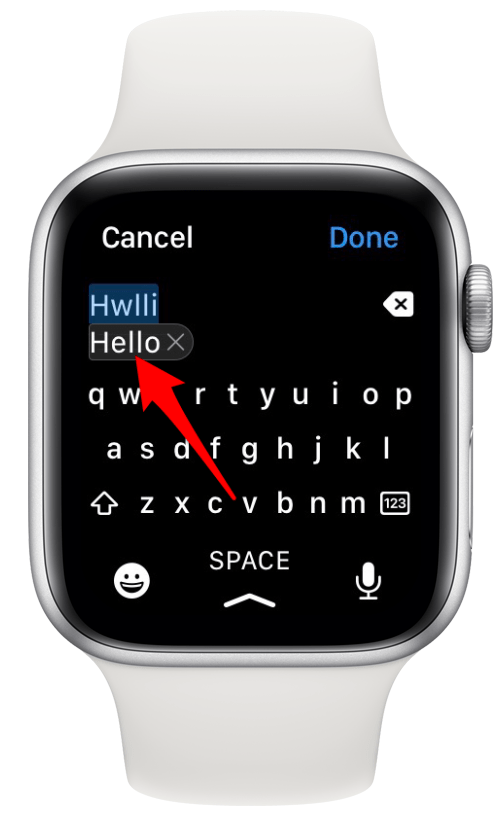
- Du kan også bruge swipe-funktionen til at glide fingeren hen over bogstaverne uden at trykke på hver enkelt for at skrive. Det virker det samme på Apple Watch som på iPad og iPhone.
- Du kan stadig bruge diktering og humørikoner sammen med det komplette tastatur.
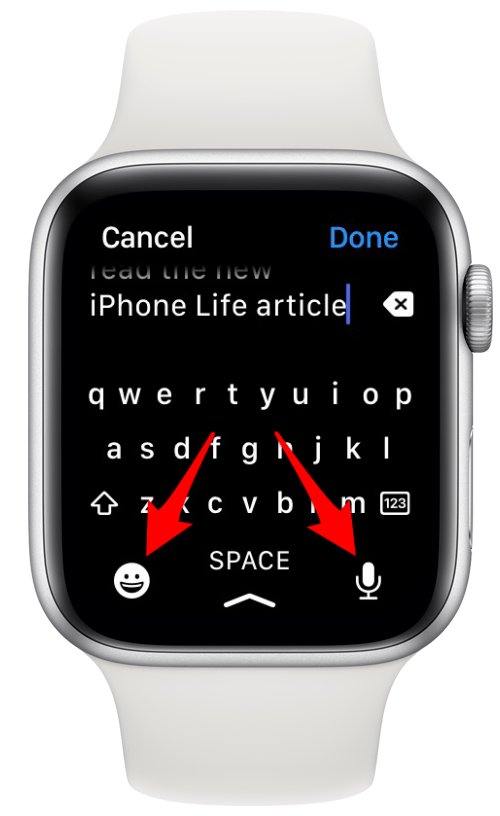
- Hvis du laver fejl, kan du rette dem ved at bruge tilbagetasten på tastaturet.
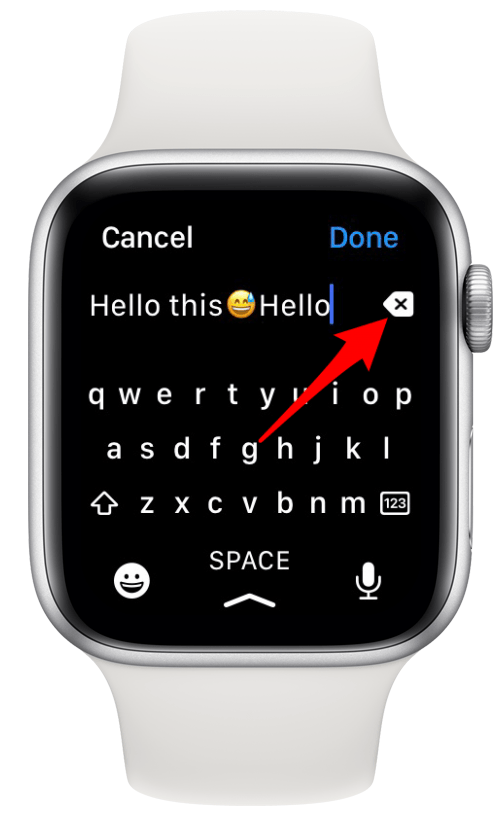
- Tryk på for at skifte fra bogstaver til tal 123 knap.
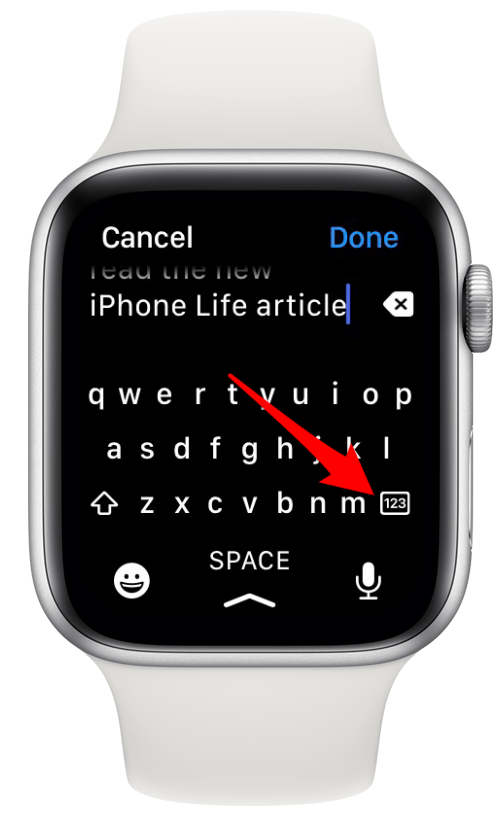
- Tryk på for at indtaste symboler, der ikke er tilgængelige på taltastaturet #+=.
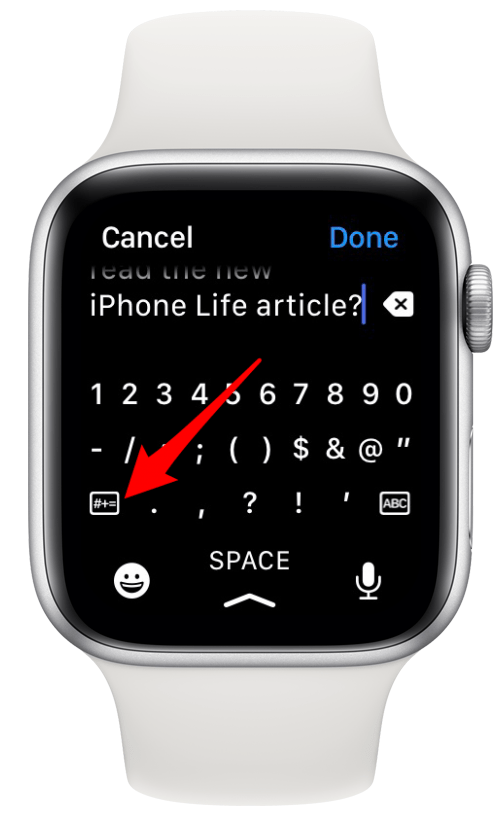
- For at se den fulde besked, du har skrevet bedre, skal du trykke på teksten, og tastaturet forsvinder.

- Tryk på tastaturet for at vende tilbage til at skrive.
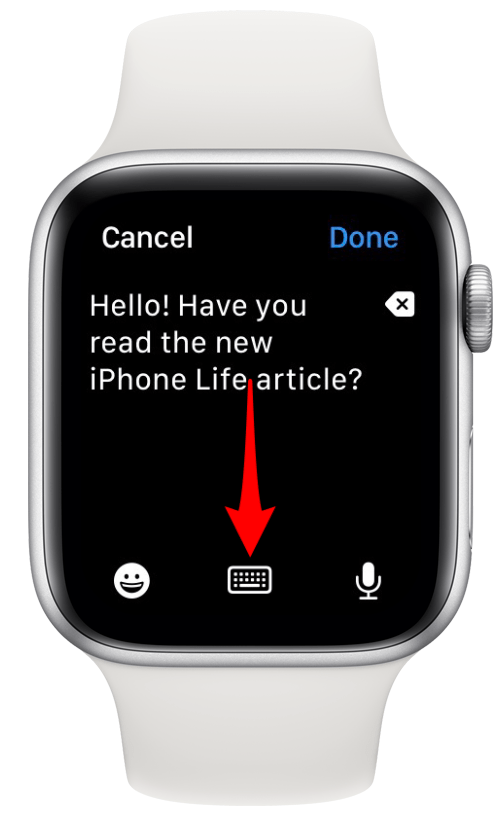
- Tryk på Færdig når du er færdig og send beskeden som du plejer.
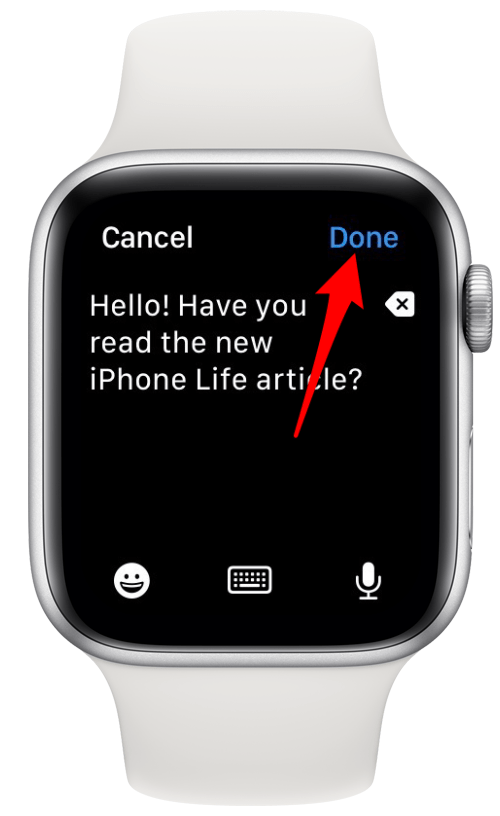
Pro tip: Hvis du bruger en kofanger til at beskytte dit Apple Watch, kan du have svært ved at trykke på bogstaverne og knapperne langs skærmens kanter. Hvis du fjerner det, bør du være i stand til at skrive problemfrit.
Nu ved du, hvordan du skriver på Apple Watch ved hjælp af det fulde tastatur! Jeg var skeptisk over, at det ville være funktionelt, men det fungerer ganske godt, selvom jeg stadig foretrækker at sende sms'er på min iPhone, når det er muligt. Jeg kan stadig godt lide at diktere til tekst, når beskeden er lang, men jeg har fundet tastaturet utrolig nyttigt, når jeg skal rette dikteringsfejl.